电脑安装不了打印机驱动程序怎么办?近来不少朋友都向小编咨询了该问题。其实,这很有可能是因为安全策略中“禁止打印机驱动安装”选项被启动导致的。下面, 小编将与大家分享一下电脑安装不了打印机驱动程序的具体处理方法。
具体如下:
1、使用快捷键WIN+R调出“运行”程序。

2、在“运行”程序中输入gpedit.msc命令并回车。
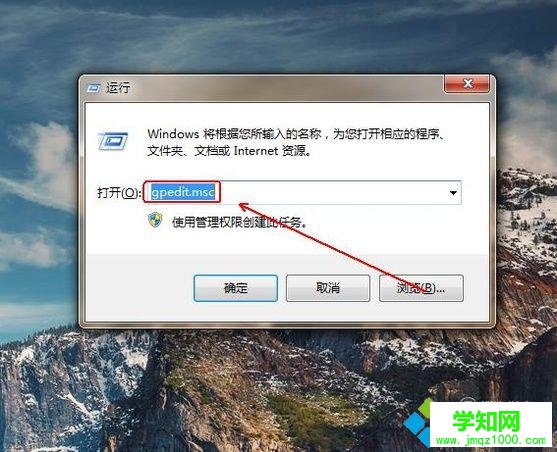
3、在“本地组策略编辑器”窗口中双击“Windows 设置”选项。
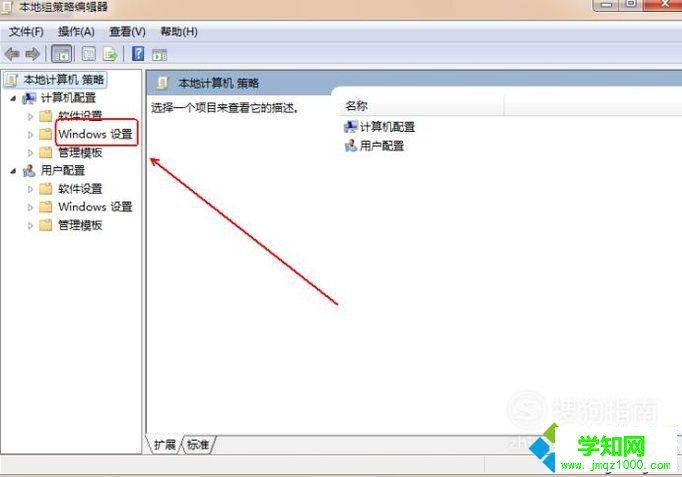
4、在左侧双击“安全设置”选项。
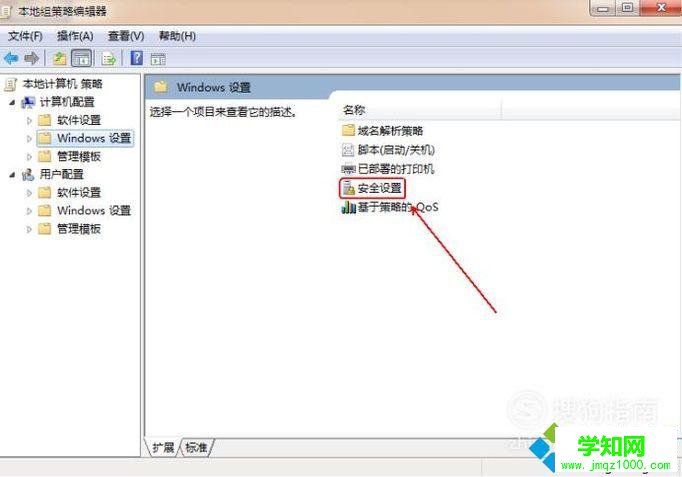
5、在“安全设置”中双击“本地策略”选项。
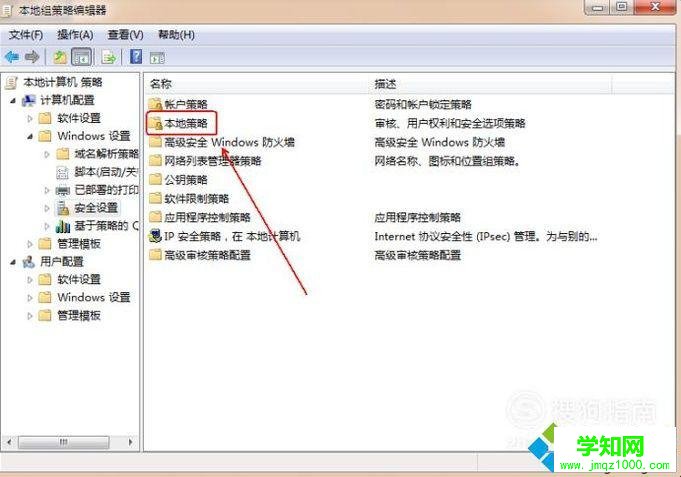
6、在“本地策略”中双击“安全选项”选项。
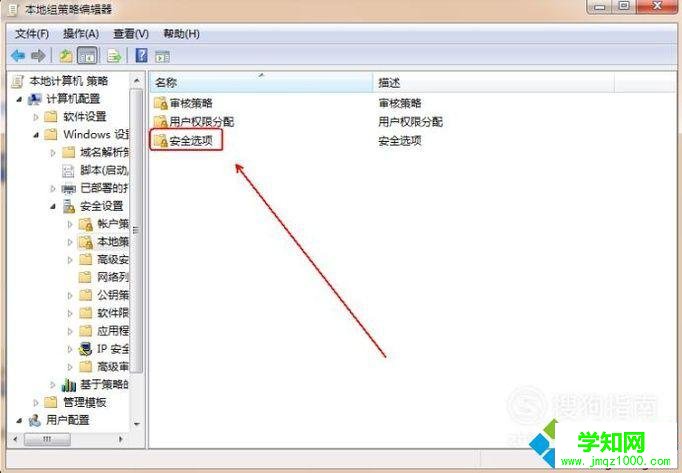
7、在“安全选项”中找到“设备:防止用户安装打印机驱动程序”并双击。
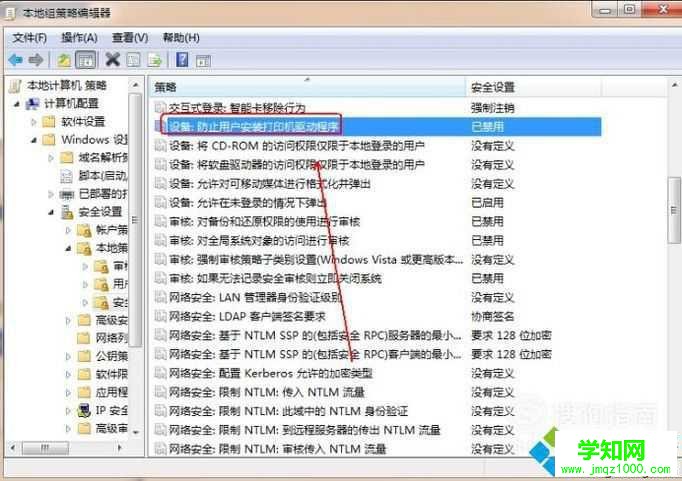
8、在“设备:防止用户安装打印机驱动程序”中点选“已禁用”并单击“确定”按钮即可。
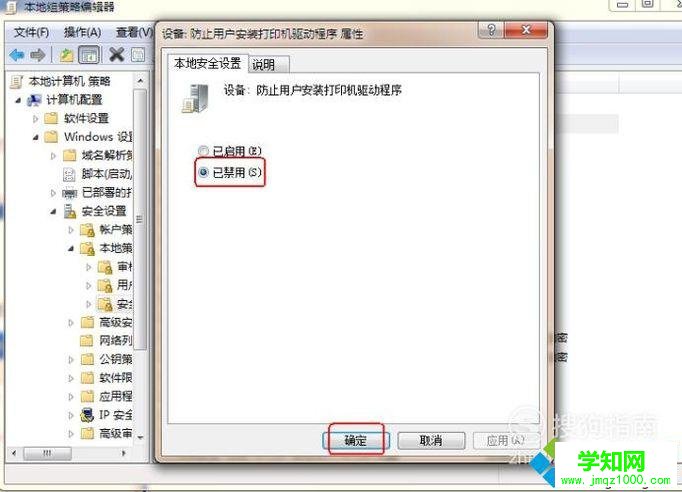
电脑安装不了打印机驱动程序问题的处理方法就介绍忘了。遇到同样问题的朋友们,不必太过紧张,只要按照上述方法进行操作就可以了。
相关教程:win7打印处理器不存在郑重声明:本文版权归原作者所有,转载文章仅为传播更多信息之目的,如作者信息标记有误,请第一时间联系我们修改或删除,多谢。
新闻热点
疑难解答